
Talaan ng mga Nilalaman:
- May -akda John Day [email protected].
- Public 2024-01-30 13:12.
- Huling binago 2025-01-23 15:13.



Mga Proyekto ng Tinkercad »
Alamin na maghinang gamit ang Tinkercad badge na ito! Maglakip ng ilang mga bahagi sa pasadyang circuit board at isuot ang iyong kumikinang na Peter Penguin pin na may pagmamataas. Kung ikaw ay isang tagapagturo, marahil ay pumili ka ng isang kit sa isa sa aming mga pagpapakita sa kaganapan.
Inventory ng Kit:
- Peter Penguin naka-print circuit board (PCB)
- Coincell na baterya at may hawak
- Dalawang mabagal na pagbabago ng kulay na LED (kung hindi magagamit, narito ang isang iminungkahing kapalit)
- Tie tack aka pin back
Ang mga tool na kakailanganin mo upang mabuo ang badge na ito:
- Panghinang at bakalang panghinang
- Mga cutter ng flush wire
- Mga tweeter (opsyonal ngunit madaling gamitin)
- Proteksyon sa mata (opsyonal ngunit matalino)
- Pagtulong sa tool ng pangatlong kamay (opsyonal ngunit madaling gamitin)
- Heat lumalaban ibabaw
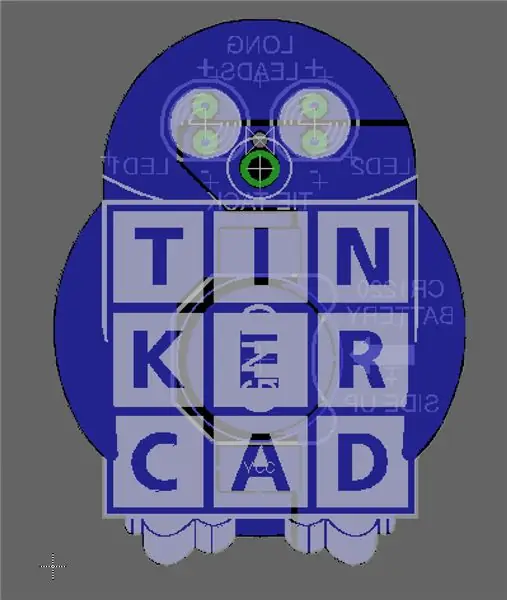
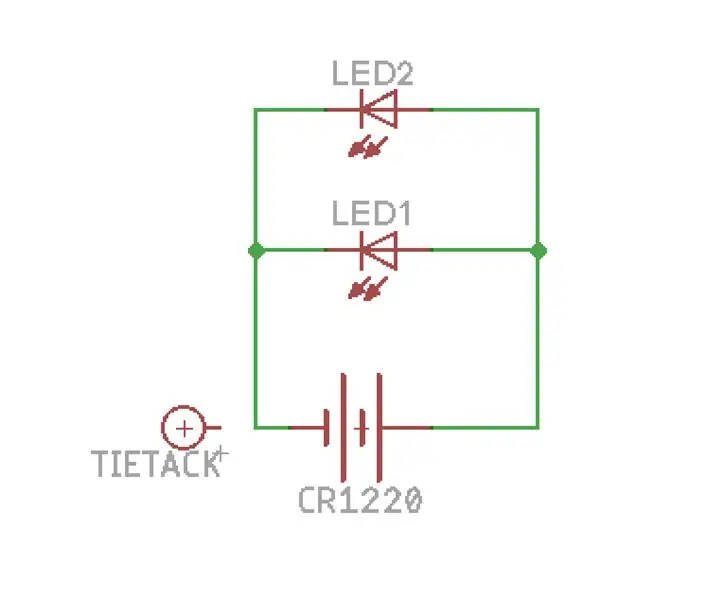
Ang circuit board ay idinisenyo sa Autodesk EAGLE ni Joshua Brooks. Kung nais mong makuha ang iyong sariling PCB, ang mga board file ay nakakabit sa hakbang na ito. Maaari kang mag-order ng iyong sariling board kahit na ang mga site tulad ng OSH Park. Kung nag-usisa ka tungkol sa pag-aaral na magdisenyo ng iyong sariling mga circuit board sa EAGLE, suriin ang libreng klase ng disenyo ng Mga Instructionable PCB.
Hakbang 1: Ikabit ang May hawak ng Baterya




Initin ang iyong bakal na panghinang. Kung naaayos ito, itakda ito sa 650 degree F / ~ 345 degrees C. I-flip sa likuran ng iyong PCB. Hawakan ang mainit na dulo ng soldering iron sa isa sa mga hugis-parihaba na mga pad ng baterya sa loob ng ilang segundo, pagkatapos ay hawakan ang wire ng panghinang sa lugar kung saan nakakatugon ang bakal sa pad, nagpapakain nang kaunti pa habang natutunaw ito. Alisin ang solder wire ngunit iwanan ang bakal sa lugar ng ilang higit pang mga segundo upang mapadaloy ang solder upang pantay na kumalat sa pad. Ulitin sa iba pang pad. Ang mga tab ng may hawak ng baterya ay dapat ilagay sa tuktok ng mga pad ng panghinang (nakatuon ayon sa ilustrasyon sa pisara), at ang tape at / o isang tool ay maaaring magamit upang pindutin ito pababa habang nag-solder. Matibay na ilapat ang soldering iron sa kantong ng mga tab gamit ang solder pad upang muling buhayin ang solder at daloyin ito sa may hawak ng baterya upang ayusin ito sa lugar. Hayaan itong cool para sa isang ilang sandali bago magpatuloy.
Hakbang 2: Paghinang ng Tie Tack



Ipasok ang kurbatang itali mula sa harap hanggang sa likod, paglalagay ng tab sa sarili nitong pangalawang butas sa PCB. Opsyonal na i-tape ito sa lugar sa harap, pagkatapos ay ihiga ito sa isang ibabaw na lumalaban sa init. Hawakan ang bakal sa parehong kurbatang kurbatang at metal na kalupkop sa paligid ng butas PCB, pagkatapos ay maglapat ng ilang panghinang sa magkasanib. Panatilihin ang bakal sa lugar ng ilang segundo pagkatapos alisin ang solder upang payagan itong dumaloy ng pantay, pagkatapos alisin ang init. Palamigin.
Hakbang 3: Magdagdag ng mga LED




Ipasok ang mga LED mula sa harap hanggang sa likod din, ngunit isipin ang kanilang oryentasyon dahil ang mga LED ay naka-polarado! Ang mas mahahabang mga binti ay positibo (+) at pumunta sa mga nangungunang butas, tulad ng minarkahan sa likod ng PCB. Opsyonal na gumamit ng isang tool na pangatlong kamay o ilang tape upang hawakan ang board at LEDs habang ikaw ay naghahihinang. Tulad ng tali ng kurbatang, painitin ang kantong sa pagitan ng LED leg at ng PCB plating bago magdagdag ng panghinang, pagkatapos ay payagan itong dumaloy bago alisin ang init. Pro tip: maghinang lamang ng isa sa mga binti ng bawat LED, pagkatapos ay gamitin ang iyong daliri upang pindutin ang LED mula sa harap na bahagi habang pinainit muli ang magkasanib na panghinang, at patuloy na pindutin hanggang matapos mong alisin ang init. Puwede nitong upuan ang LED na maganda at i-flush sa board. Pagkatapos ay paghihinang ang iba pang LED leg sa lugar.
Hakbang 4: Putulin ang LED Legs Maikling


Gumamit ng flush snips upang putulin ang mga LED leg sa likurang PCB. Ngunit mag-ingat ka! Ang mga binti ay maaaring lumipad, kaya't suriin muna ang iyong paligid, at isaalang-alang ang paghawak ng mga binti habang pinuputol upang maiwasan ang potensyal na pinsala sa mata sa iyong sarili at sa iba pa. Linisin ang mga stray wire bit pagkatapos mong matapos.
Hakbang 5: I-install ang Baterya


I-slide ang iyong baterya sa may hawak na may nakaharap na positibo (+) na bahagi. Ang iyong mga LED ay dapat na ilaw at magsimulang mabagal sa kulay! Kung hindi nila ginawa, ang isa sa iyong mga joint ng solder ay malamang na hindi kumpleto (muling pag-init lamang upang dumaloy at magdagdag ng higit pang panghinang kung kinakailangan), o ang iyong mga LED ay nasa paatras.
Salamat sa pagsunod! Ipaalam sa amin ang iyong mga saloobin sa mga komento. Maaari kang maging interesado sa mga kahanga-hangang mapagkukunang ito para sa karagdagang kaalaman:
- Baguhan Arduino na may Tinkercad Circuits
- Instructionable libreng klase sa Elektronika
- Mga instruktor na walang bayad sa klase ng Arduino
- Maaaring turuan ang libreng klase ng Disenyo ng Circuit Board (gamit ang EAGLE)
- Maaaring turuan ng libreng 3D Pagpi-print sa klase ng Circuits (gamit ang Tinkercad)
- Mga instruktor na walang bayad na Madaling 3D Pag-print ng klase (gamit ang Tinkercad)
Inirerekumendang:
Alamin Kung Paano Magdisenyo ng Pasadyang Hugis na PCB Sa EasyEDA Online na Mga Kasangkapan: 12 Hakbang (na may Mga Larawan)

Alamin Kung Paano Magdisenyo ng isang Pasadyang Ihugis na PCB Gamit ang EasyEDA Online Tools: Palagi kong nais na magdisenyo ng isang pasadyang PCB, at sa mga online na tool at murang prototyping ng PCB hindi na ganoong kadali kaysa ngayon! Posible pa ring makuha ang pang-ibabaw na mga bahagi ng bundok na binuo nang simple at madali sa kaunting dami upang mai-save ang mahirap na sol
Alamin ang Mga Piano Keys Sa Makey Makey: 6 Mga Hakbang (na may Mga Larawan)

Alamin ang Mga Piano Keys Sa Makey Makey: Itinayo ko ito para sa isang Instactable night sa The Maker Station. Tinutulungan ka ng larong ito na malaman kung nasaan ang mga tala sa isang piano keyboard sa pamamagitan ng paglalaro. Inanyayahan ang aming pangkat na maging bahagi ng isang Maker Station Pavilion sa isang expo sa edukasyon. Habang nakikipag-usap sa educa
Paano Maghinang ng Mga Bahagi ng SMD: 6 na Hakbang (na may Mga Larawan)

Paano Maghinang ng Mga Bahagi ng SMD: Sa itinuturo na ito, ipapakita ko sa iyo ang 3 mga pamamaraan upang maghinang ng mga bahagi ng SMD ngunit bago kami makarating sa aktwal na mga pamamaraan sa palagay ko mas mahusay na pag-usapan ang tungkol sa uri ng panghinang na gagamitin. At mayroong dalawang pangunahing uri ng solder na maaari mong gamitin, na leaded o l
Paano Maghinang ng Mga Bahaging Sa Hole: 7 Hakbang (na may Mga Larawan)

Paano Maghihinang Sa Mga Bahaging Sa Hole: Sa Instructable na ito, ipapakita ko sa iyo kung paano maghinang sa mga bahagi ng butas. Dadalhin ka namin ng sunud-sunod sa pamamagitan ng pamamaraan at bibigyan ka rin ng maraming mga tip & trick na dapat dalhin ang iyong mga kasanayan sa paghihinang sa isang bagong antas. Ang tutorial na ito ay
Bumuo ng isang Ham Receiver Mula sa Mga Elektronikong Bahagi: Maghinang ng isang Ramsey FR146 2 Meter FM Kit: 27 Mga Hakbang (na may Mga Larawan)

Bumuo ng isang Ham Receiver Mula sa Mga Elektronikong Bahagi: Maghinang ng isang Ramsey FR146 2 Meter FM Kit: Magtipon ng isang radio kit - mula sa pag-unpack hanggang sa pagpapatakbo. Ang pagbuo ay nagsasangkot ng paghihinang ng pangunahing mga elektronikong sangkap, kabilang ang mga integrated circuit at transistor, at pag-tune ng lokal na oscillator. Kasama ang maraming mga pahiwatig at tip, pati na rin ang isang simpleng ali
